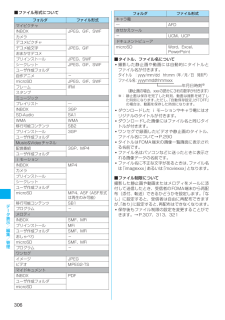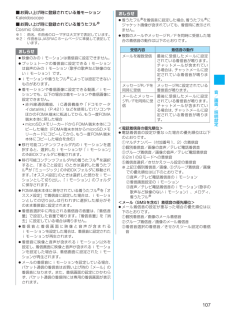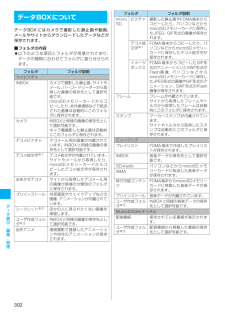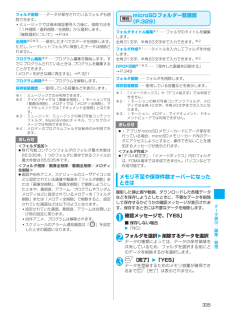Q&A
取扱説明書・マニュアル (文書検索対応分のみ)
"移行可能コンテンツ"1 件の検索結果
"移行可能コンテンツ"10 - 20 件目を表示
全般
質問者が納得移行可能コンテンツというのは、著作権で保護された画像などをその機種のみで読み取れるようにされていると私は考えています。なので、おそらく以前の携帯でしか見れないデータが入っているのだと思います。
5789日前view35
113次ページにつづく音/画面/照明設定■イヤホン接続時はイヤホン接続時は以下のような設定になります。画面の表示を変える 〈画面表示設定〉撮影した静止画やダウンロードした画像などを、待受画面や発着信画面などに設定することもできます。 1iw「各種設定」w「ディスプレイ」w「画面表示設定」「画面表示設定画面」が表示されます。2以下の項目から選択 待受画面⋯⋯待受画面のイメージを変えます。→P.114ウェイクアップ表示⋯⋯FOMA端末の電源を入れたときに表示されるメッセージや画像を設定します。OFF⋯⋯画像などを表示しません。メッセージ⋯⋯メッセージを入力します。全角50文字、半角100文字まで入力できます。マイピクチャ⋯⋯表示される画像を、マイピクチャから選択します。電話発信・電話着信・テレビ電話発信・テレビ電話着信・メール送信・メール受信⋯⋯音声電話、テレビ電話、メール(iモードメール、SMS)の発信時・送信時や着信時・受信時に表示される画像を設定します。発信画面の設定では発信時・送信時に表示される画像を、マイピクチャから選択します。着信画面の設定では「着信画面」を選択してから、着信時・受信時に表示される画像...
114音/画面/照明設定待受画面のイメージを変える 本機能は2in1のモードがAモードのとき、または「2in1設定」がOFFのときの待受画面を設定します。「Bモード」または「デュアルモード」に設定している場合は反映されません。「2in1設定」の「モード別待受画面設定」で設定してください。1画面表示設定画面(P.113)w「待受画面」w以下の項目から選択OFF※1⋯⋯画像などを表示しません。カレンダー⋯⋯カレンダーを設定します。背景画像あり⋯⋯カレンダーの背景に表示される画像を、マイピクチャから選択します。背景画像なし※1⋯⋯カレンダーのみを表示します。マイピクチャ⋯⋯待受画面に表示される画像を選択します。iモーション※1※2⋯⋯待受画面に表示されるiモーションを選択します。iアプリ待受画面※1⋯⋯iアプリ待受画面を設定します。→P.252iアプリ待受画面が設定されているときは、「★」が表示されます。ランダム待受画面※3⋯⋯FOMA端末を開いたり、 待受画面を表示させたときに、選択したフォルダ内の画像をランダムに表示します。※1: 操作2以降は不要です。※2: iモーションを移行可能コンテンツフォルダから選択し...
306デ タ表示/編集/管理■ファイル形式について■タイトル、ファイル名について撮影した静止画や動画には自動的にタイトルとファイル名が付きます。タイトル :yyyy/mm/dd hh:mm (年/月/日 時刻※)ファイル名:yyyymmddhhmmxxx 年月日時刻※(静止画の場合、xxxの部分に3桁の数字が付きます)※: 静止画は保存を完了した時刻、動画は撮影を終了した時刻になります。ただし、「自動保存設定」が「OFF」の場合は、動画を保存した時刻になります。ダウンロードした i モーションやキャラ電にはオリジナルのタイトルが付きます。ダウンロードした画像にはファイル名と同じタイトルが付きます。ワンセグで録画したビデオや静止画のタイトル、ファイル名について→P.290タイトルはFOMA端末の画像一覧画面に表示される名前です。ファイル名はパソコンなどに送ったときに表示される画像データの名前です。ファイル名に不正な文字があるときは、ファイル名は「imagexxx」あるいは「moviexxx」となります。■ファイル制限について撮影した静止画や動画またはメロディをメールに添付して送信したとき、受信者のFOMA端末か...
107音/画面/照明設定■お買い上げ時に登録されている着モーションKaleidoscope■お買い上げ時に登録されている着うたフル(R)Cosmic Globe※1:曲名、作曲者のローマ字は大文字で表記しています。※2: 作曲者はJASRACホ ームページに準拠して表記しています。O 映像のみのiモーションは着信音に設定できません。 プッシュトークの着信音に設定できるiモーションは音声のみのiモーション(歌手の歌声など映像のないiモーション)です。 iモーションや着うたフル(R)によっては設定できないものがあります。 着モーションや着信画像に設定できる動画/iモーションでも、以下の場合は着モーションや着信画像に設定できません。赤外線通信機能、iC通信機能や「ドコモケータイdatalink」(P.421)などを使用してパソコンやほかのFOMA端末に転送してから、 もう一度FOMA端末本体に戻した場合microSDメモリーカードからFOMA端末本体にコピーした場合(FOMA端末本体からmicroSDメモリーカードにコピーしてから、もう一度FOMA端末本体にコピーした場合を含む) 移行可能コンテンツフォルダ内のiモ...
106音/画面/照明設定携帯電話から鳴る着信音を変える〈着信音選択〉音声電話、テレビ電話、プッシュトーク、メール、チャットメール、メッセージR/Fを受けたときのそれぞれの着信音を設定します。また、特定の電話番号やメールアドレス、電話帳のグループを指定してそれぞれに着信音を設定することもできます。→P.101 メロディ一覧の見かた→P.3201iw「各種設定」w「着信」w「着信音選択」w着信音を設定する項目を選択「電話」を選択すると、音声電話や64Kデータ通信の着信音が設定されます。「メール」を選択すると、iモードメールやSMS、パケット通信の着信音が設定されます。2「着信音」w以下の項目から選択メロディ⋯⋯お買い上げ時に登録されている着信音やメロディは「プリインストール」から選択します。iモードのサイトなどからダウンロードしたメロディは「INBOX」またはお客様が作成したフォルダから選択します。 iモーション⋯⋯お買い上げ時に登録されている着モーションは「プリインストール」から選択します。FOMA端末に取得したiモーション/着うた(R)やカメラで撮影した動画(iモーション)は「INBOX」「カメラ」「移行可能...
491索引/クイ クマニ アル暗証番号について. . . . . . . . . . 130暗証番号入力 . . . . . . . . . . . . . . .42暗証番号変更 . . . . . . . . . . . . . 131安全上のご注意 . . . . . . . . . . . . .12Kい移行可能コンテンツフォルダ. . . . . . . . . . . . .332, 334位置情報. . . . . . . . . . . . . . . . . 264移動(フォルダ間)画像 . . . . . . . . . . . . . . . . . . 307楽曲 . . . . . . . . . . . . . . . . . . 359動画・iモーション . . . . . . 313メール. . . . . . . . . . . . .220, 222メロディ . . . . . . . . . . . . . . . 321移動(本体/microSD間). . . 332イメージ→「画像」を参照イメージ(画像)情報 . . . . . . 307イメージ編集 . . . ....
302デ タ表示/編集/管理データBOXについてデータBOXにはカメラで撮影した静止画や動画、メールやサイトからダウンロードしたデータなどが保存されます。■フォルダの内容 以下のような項目とフォルダが用意されており、データの種類に合わせてフォルダに振り分けられます。フォルダ フォルダ説明マイピクチャINBOX カメラで撮影した静止画、 サイトやメール、バーコードリーダーから取得した画像の保存先として選択可能です。microSDメモリーカードからコピーしたり、赤外線通信などで転送された画像は自動的にこのフォルダに保存されます。カメラ INBOXと同様の画像の保存先として選択可能です。キャラ電撮影した静止画は自動的にこのフォルダに保存されます。デコメピクチャデコメール用の画像が内蔵されています。INBOXと同様の画像の保存先として選択可能です。デコメ絵文字※1デコメ絵文字が内蔵されています。サイトやメールから取得したり、microSDメモリーカードからコピーしたデコメ絵文字が保存されます。おまかせデコメサイトから取得したデコメール用の画像が感情の分類別のフォルダに保存されます。プリインストール待受画面やウェイクア...
313次ページにつづくデ タ表示/編集/管理プレビュー表示/タイトル一覧の見かた画像種別アイコン、取得方法アイコン、設定できる項目アイコンについて→P.305タイトル、ファイル名について→P.306■プレビュー表示画面に6件の動画がタイトル一覧で表示され、 選択されている動画のプレビュー画面がタイトル一覧の下に表示されます。音声のみのiモーション(歌手の歌声など映像のないiモーション)などは、プレビュー画面は表示されません。■タイトル一覧画面に11件の動画がタイトル一覧で表示されます。動画一覧画面(P.312) 選択したフォルダによって利用できる機能が異なるため、機能メニューに表示される項目が異なります。iモーション編集→P.314タイトル編集⋯⋯動画のタイトルを編集します。全角9文字、半角18文字 まで入力できます(microSDメモリーカードの場合、全角18文字、半角36文字まで入力できます)。着信音設定⋯⋯動画の音声を着信音に設定します。→P.106待受画面設定⋯⋯動画を待受画面に設定します。ヨコ待受画面設定⋯⋯動画をビュースタイル時の待受画面に設定します。iモーション情報⋯⋯iモーションのファイル名、...
332デ タ表示/編集/管理microSDメモリーカード内の別のフォルダにデータをコピーするmicroSDメモリーカード内のデータを、 microSDメモリーカード内の別のフォルダにコピーします。 コピー先のフォルダは、あらかじめ作成しておく必要があります。→P.3351各データの一覧画面(画像一覧画面など)wu[機能]w「コピー」w以下の項目から選択1件コピー・選択コピー・全コピー ⋯⋯いずれかのコピー方法を選択後、コピー先のフォルダを選択し、データを別のフォルダにコピーします。「複数選択について」→P.44著作権のあるデータをmicroSDメモリーカードとFOMA端末間で移動する〈コンテンツ移行対応〉著作権のある移動可能なiモーションや着うたフル(R)、ワンセグで録画したビデオを移動します。● FOMA端末からmicroSDメモリーカードに移動する 移動したiモーションは、iモーションの移行可能コンテンツフォルダ(P.303)に保存されます。 移動したビデオは、ワンセグのmicroSDフォルダ(P.303)に保存されます。 移動した着うたフル(R)は、ミュージックの移行可能コンテンツフォルダ(P.302)...
335デ タ表示/編集/管理フォルダ削除⋯⋯データが保存されているフォルダも削除できます。ミュージックでは端末暗証番号入力後に、削除方法を「1件削除/選択削除/全削除」から選択します。「複数選択について」→P.44全削除※2※3⋯⋯保存したすべてのデータを削除します。ただし、シークレットフォルダに保管したデータは削除されません。プログラム編集※4⋯⋯プログラム編集を開始します。すでにプログラムされているときは、プログラムを編集することができます。「メロディを好きな順に再生する」→P.321プログラム解除※4⋯⋯プログラムを解除します。保存容量確認⋯⋯使用している容量などを表示します。※1:ミュージックでのみ利用できます。※2:マイピクチャでは「画像全削除」 、iモーションでは「動画全削除」、メロディでは「メロディ全削除」、マイドキュメントでは「ドキュメント全削除」となります。※3:ミュージック、ミュージックの移行可能コンテンツフォルダ、Music&Videoチャネル、ワンセグのイメージでは利用できません。※4:メロディのプログラムフォルダ反転時のみ利用できます。microSDフォルダ一覧画面(P.329)フォ...
- 1